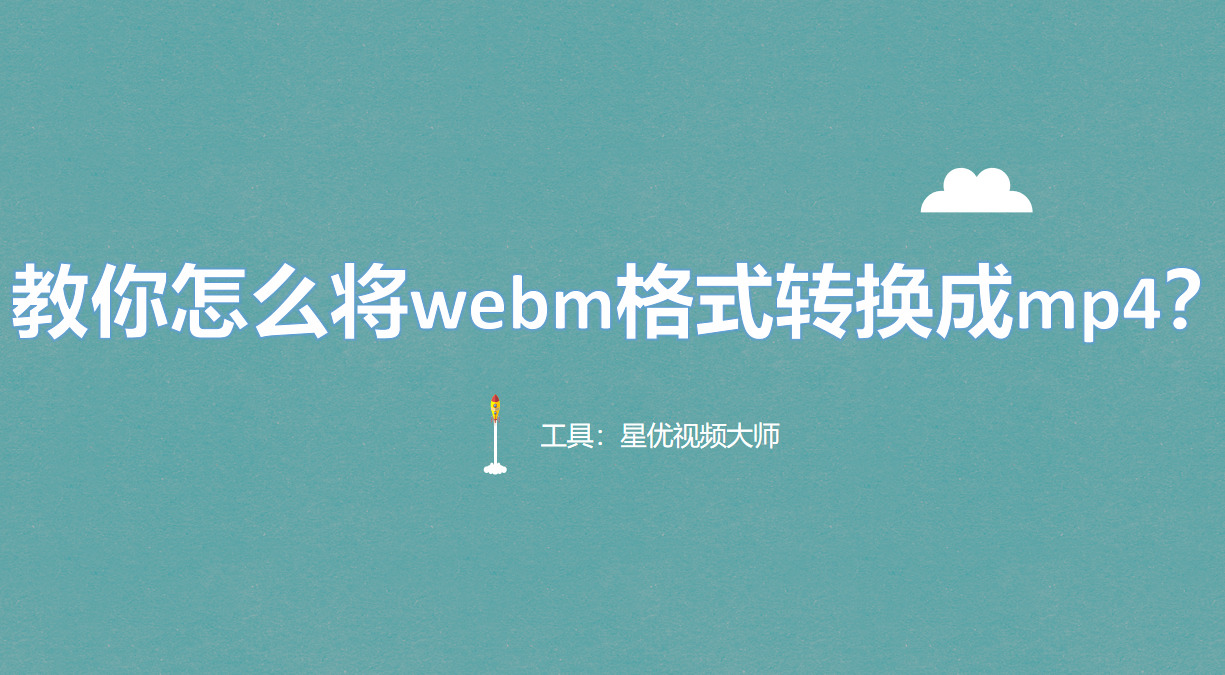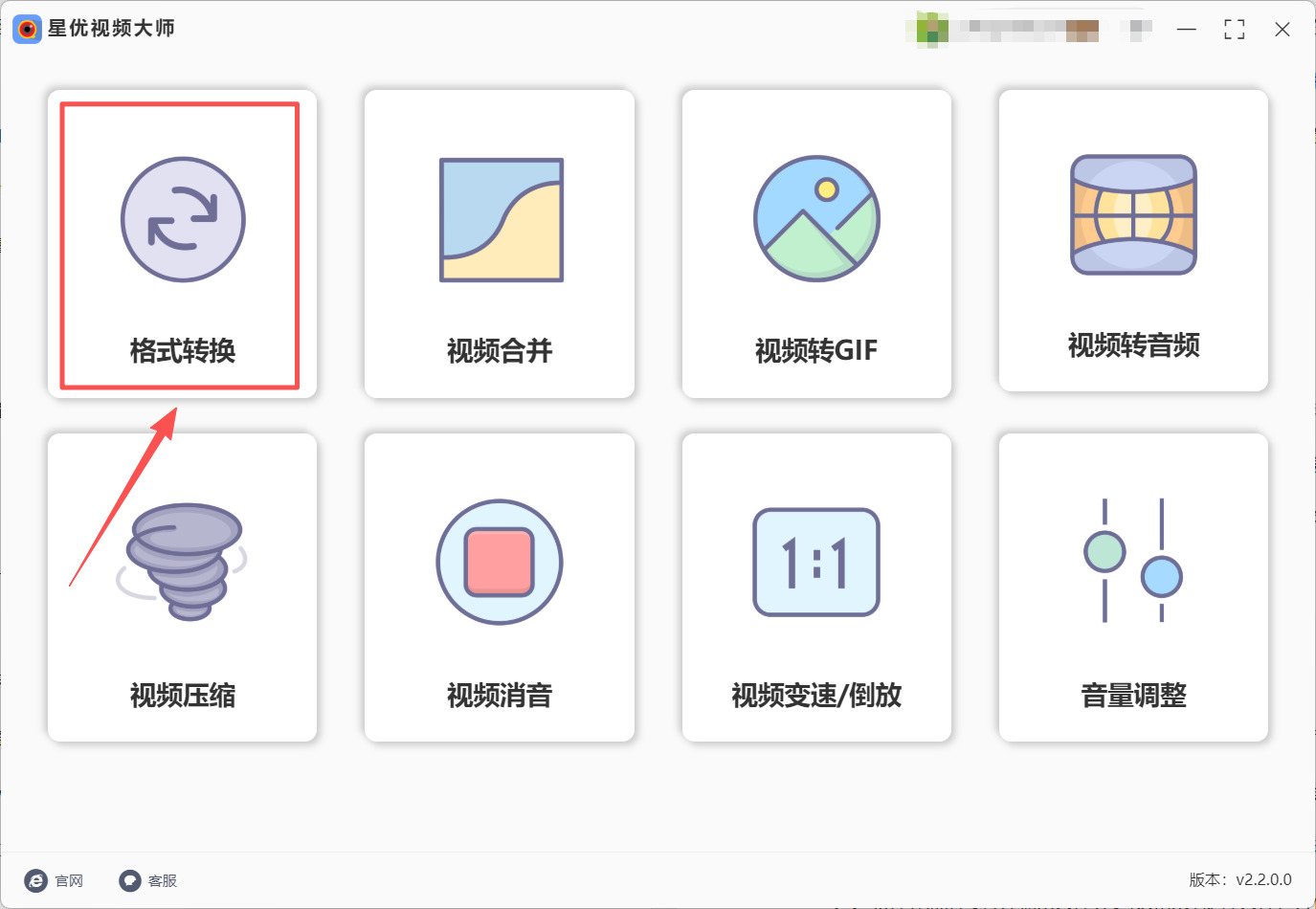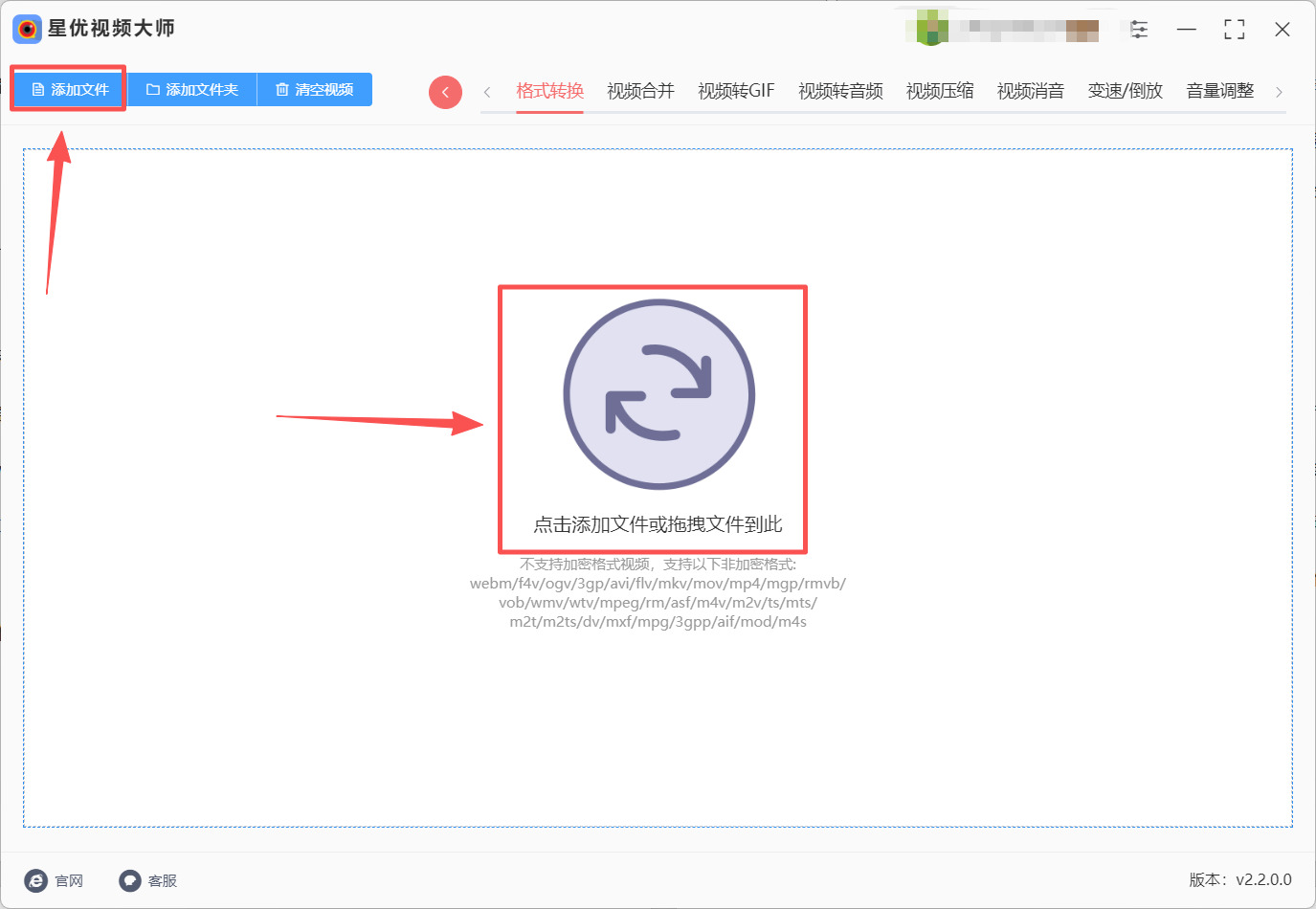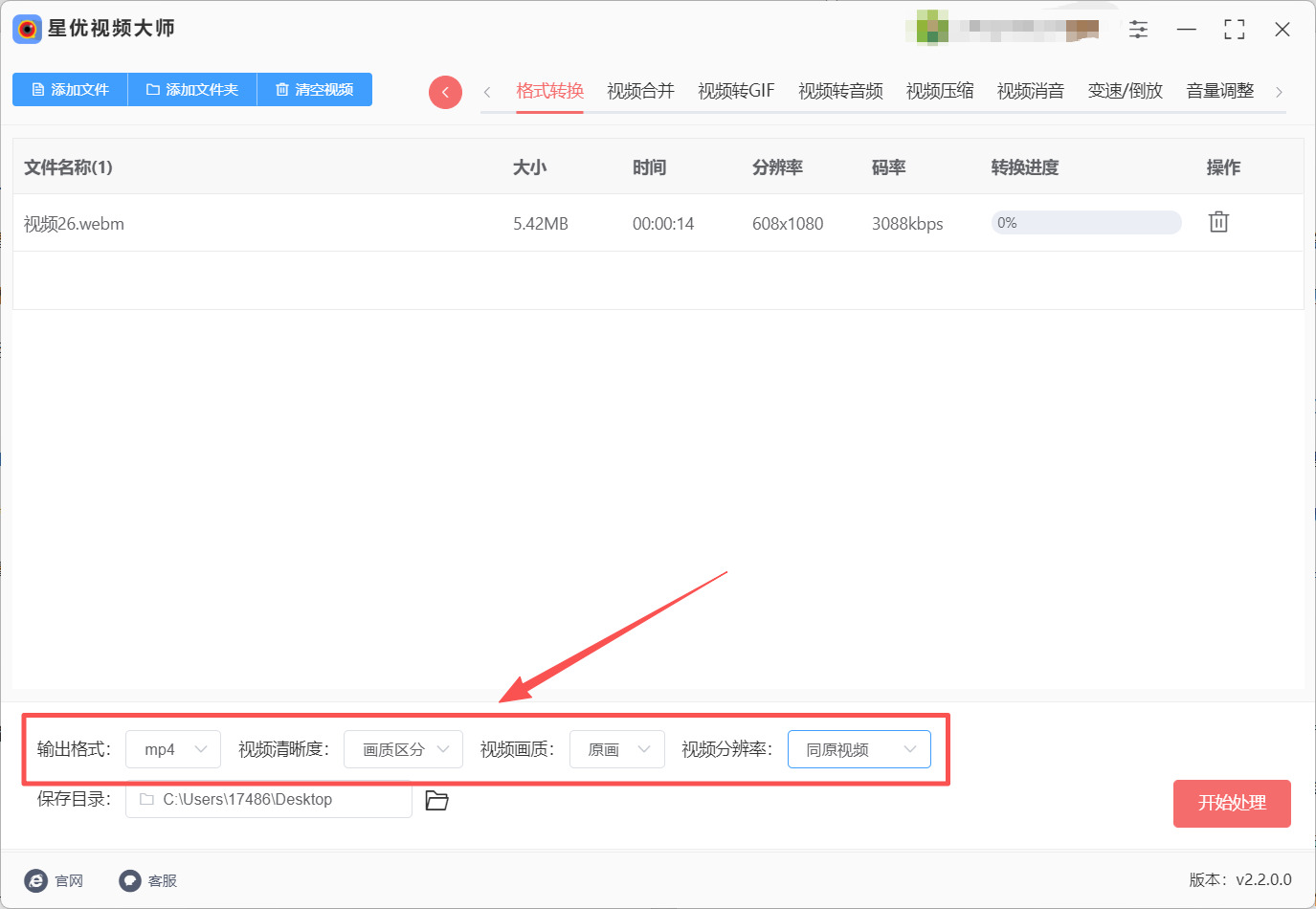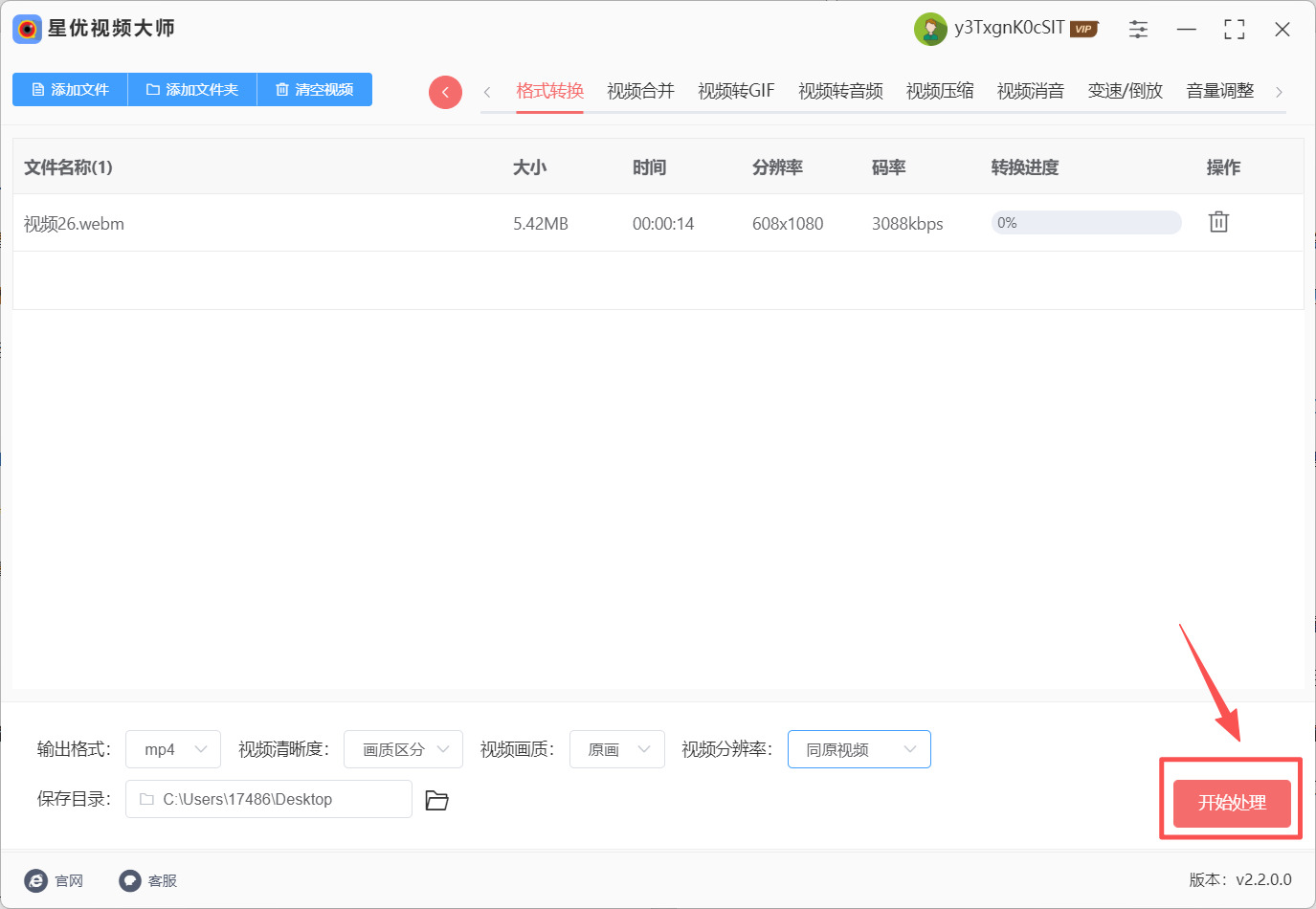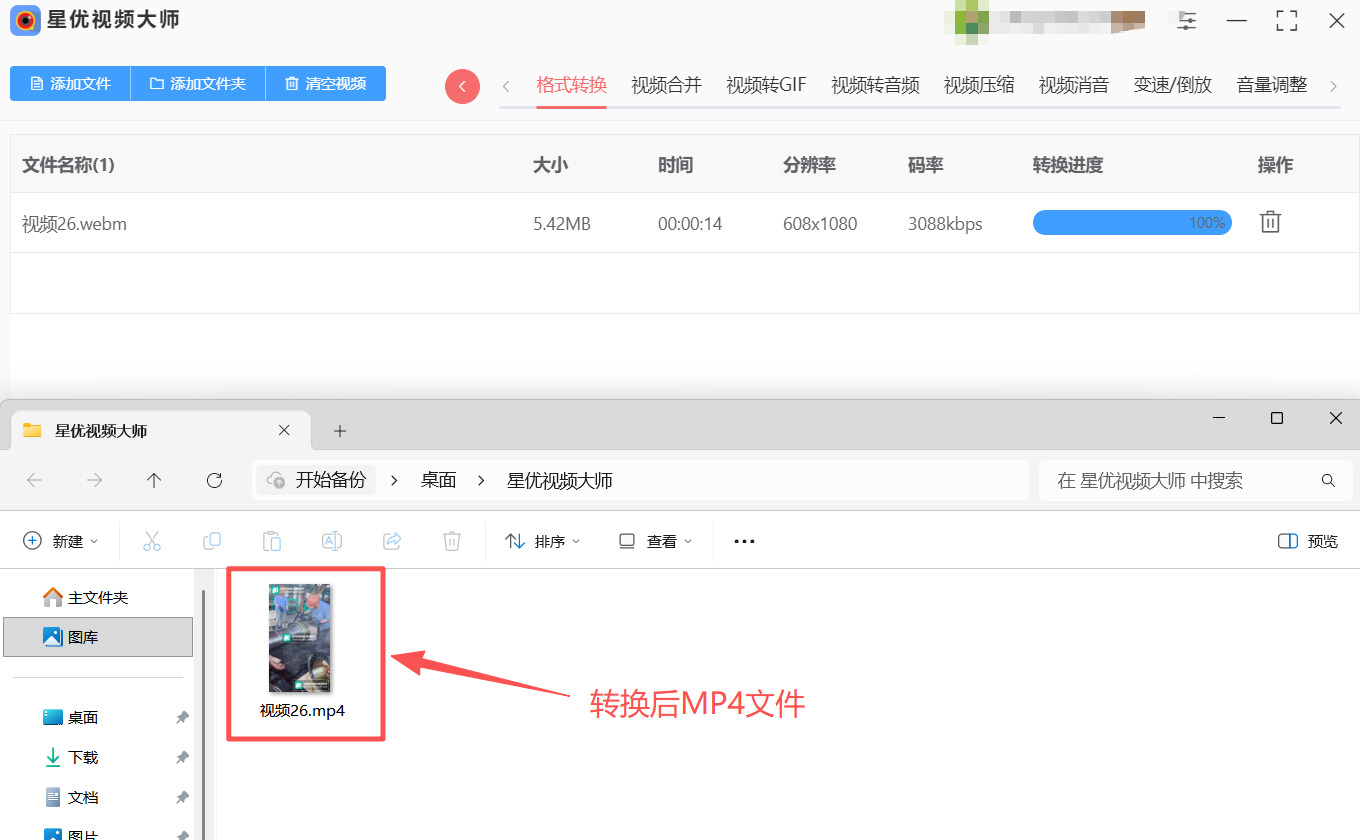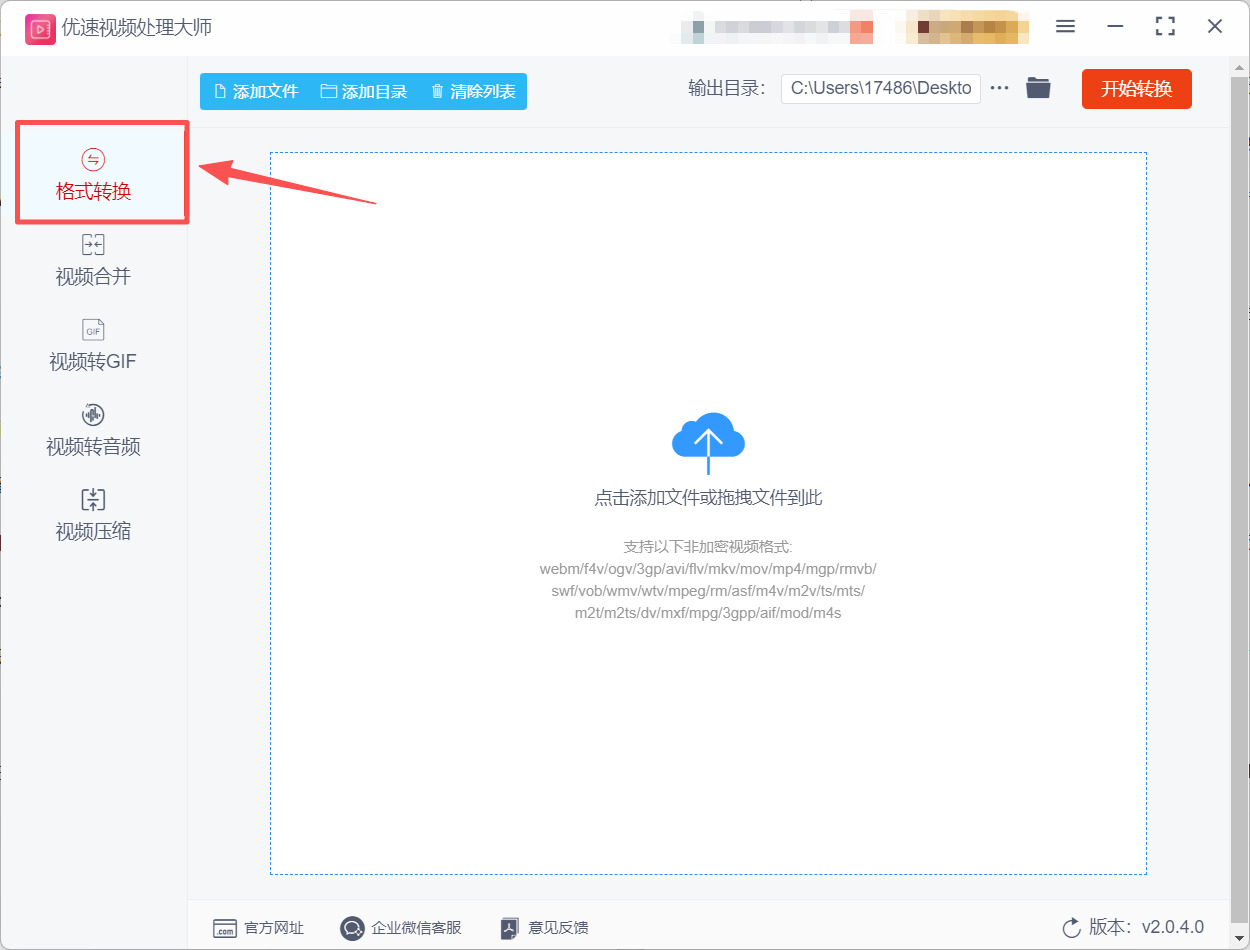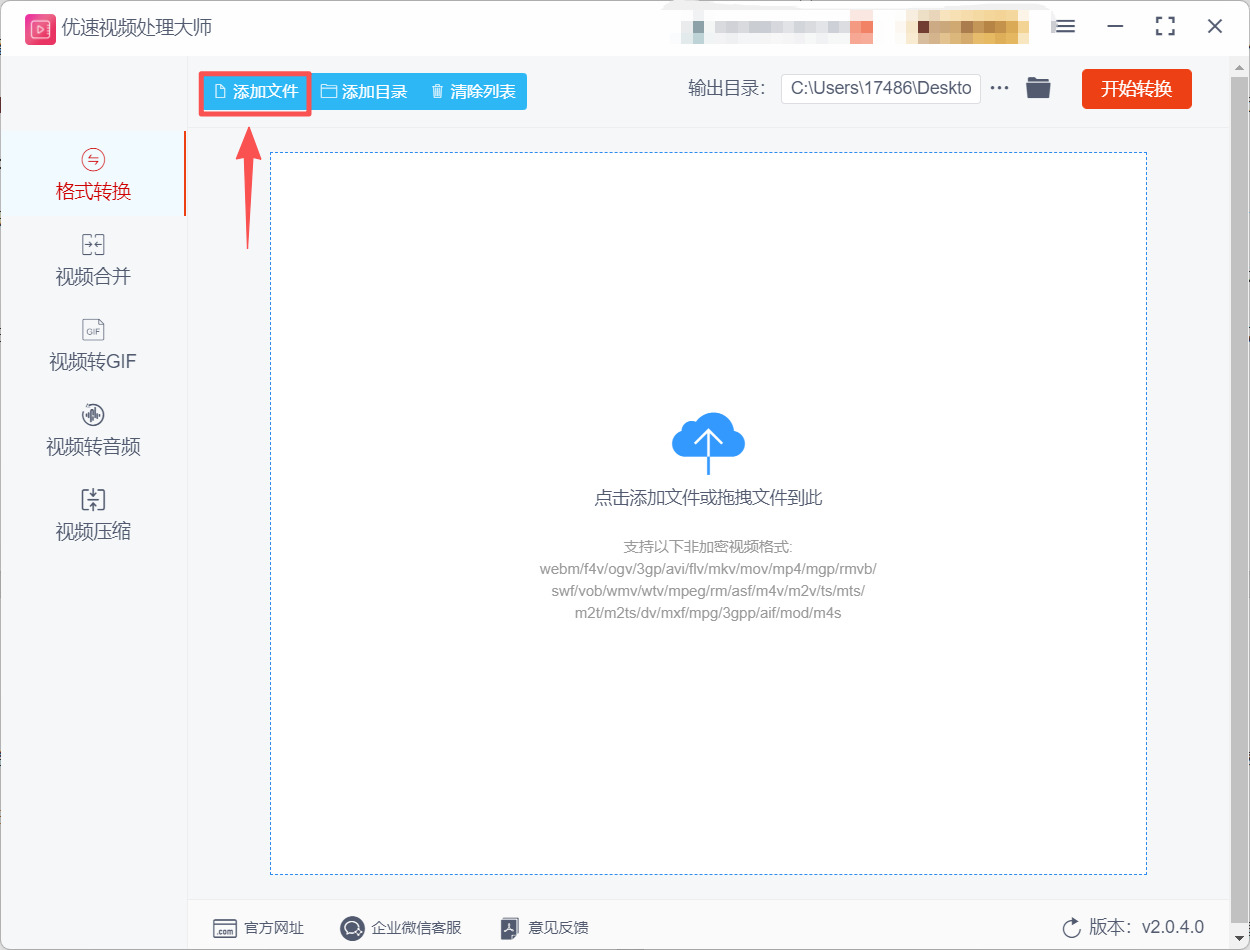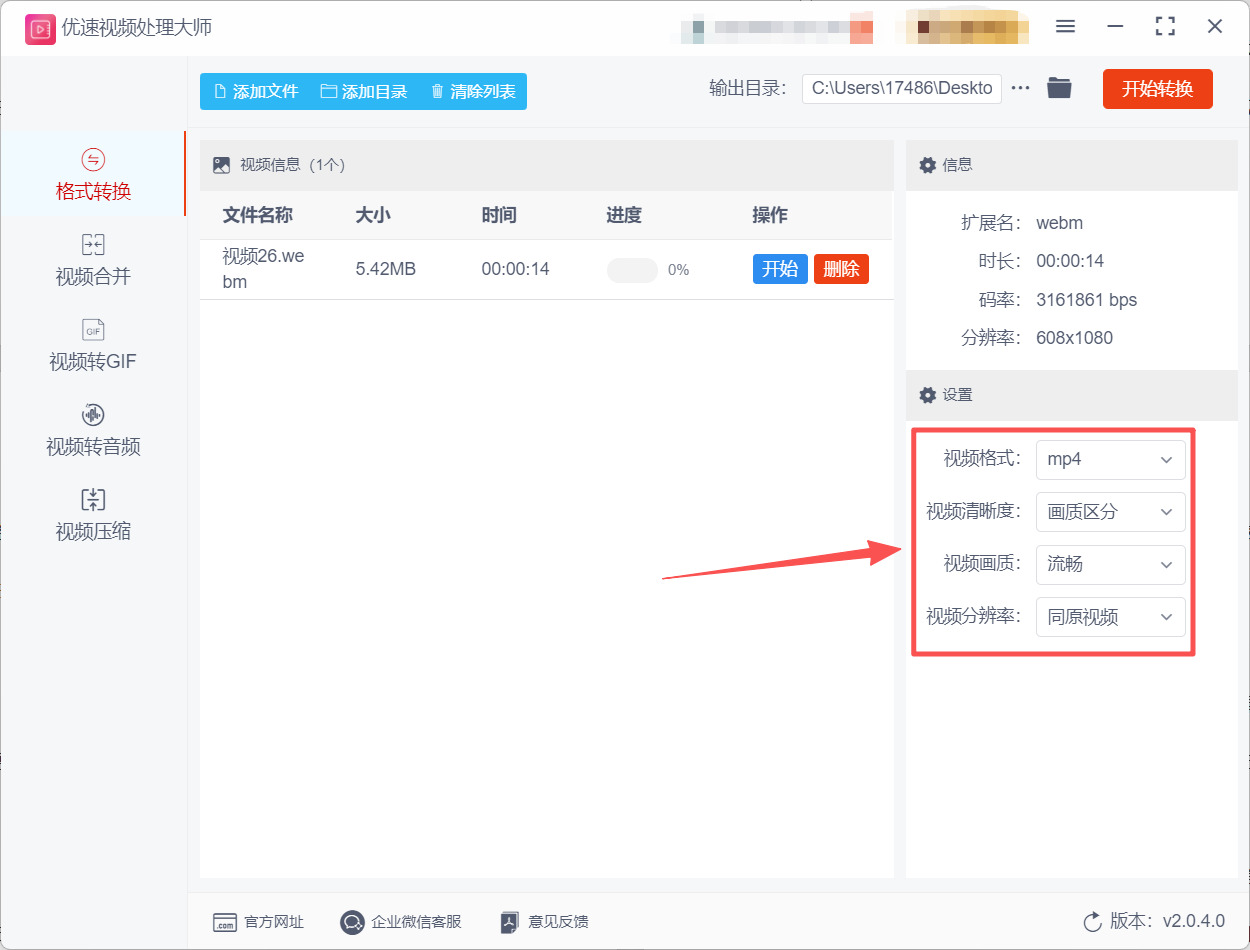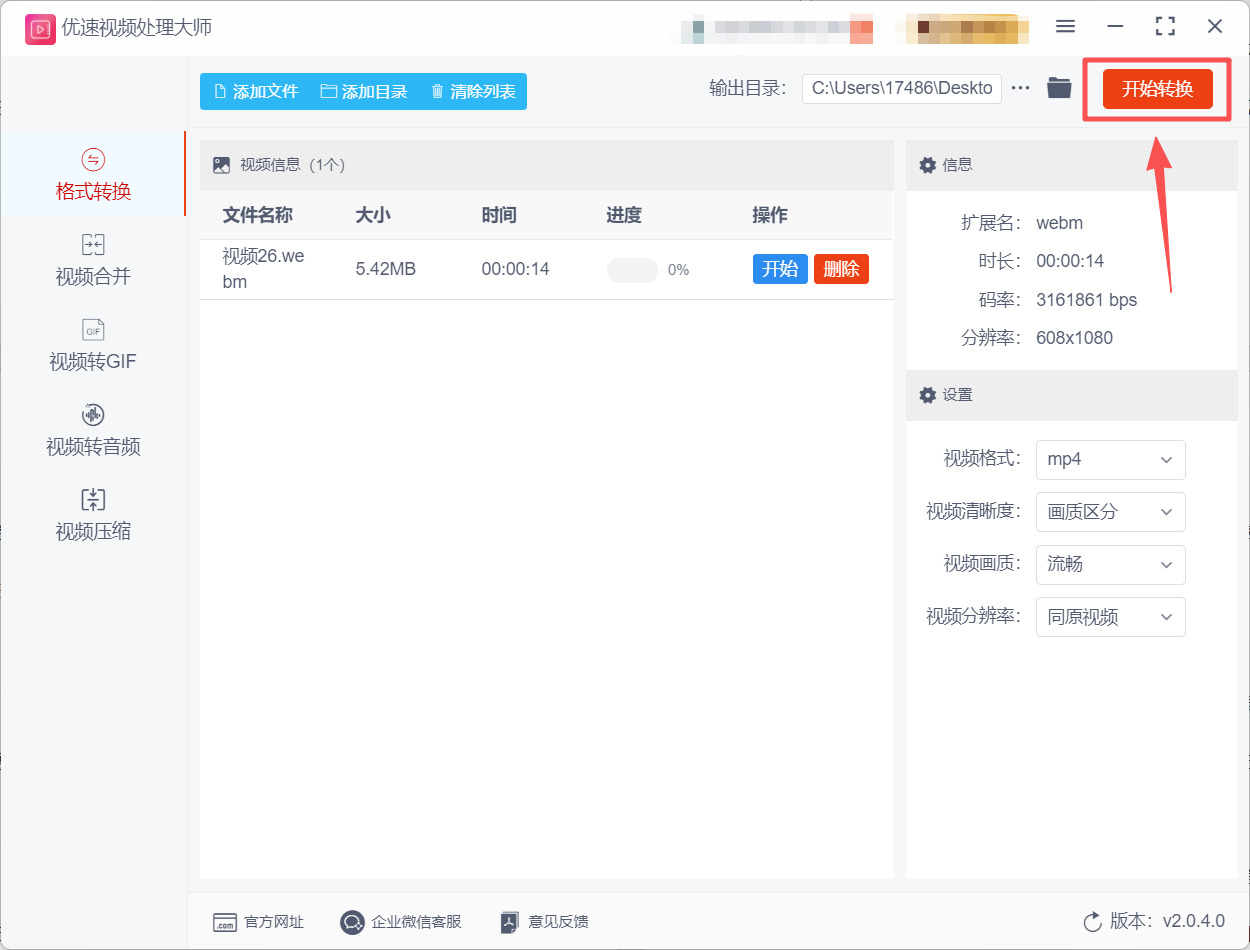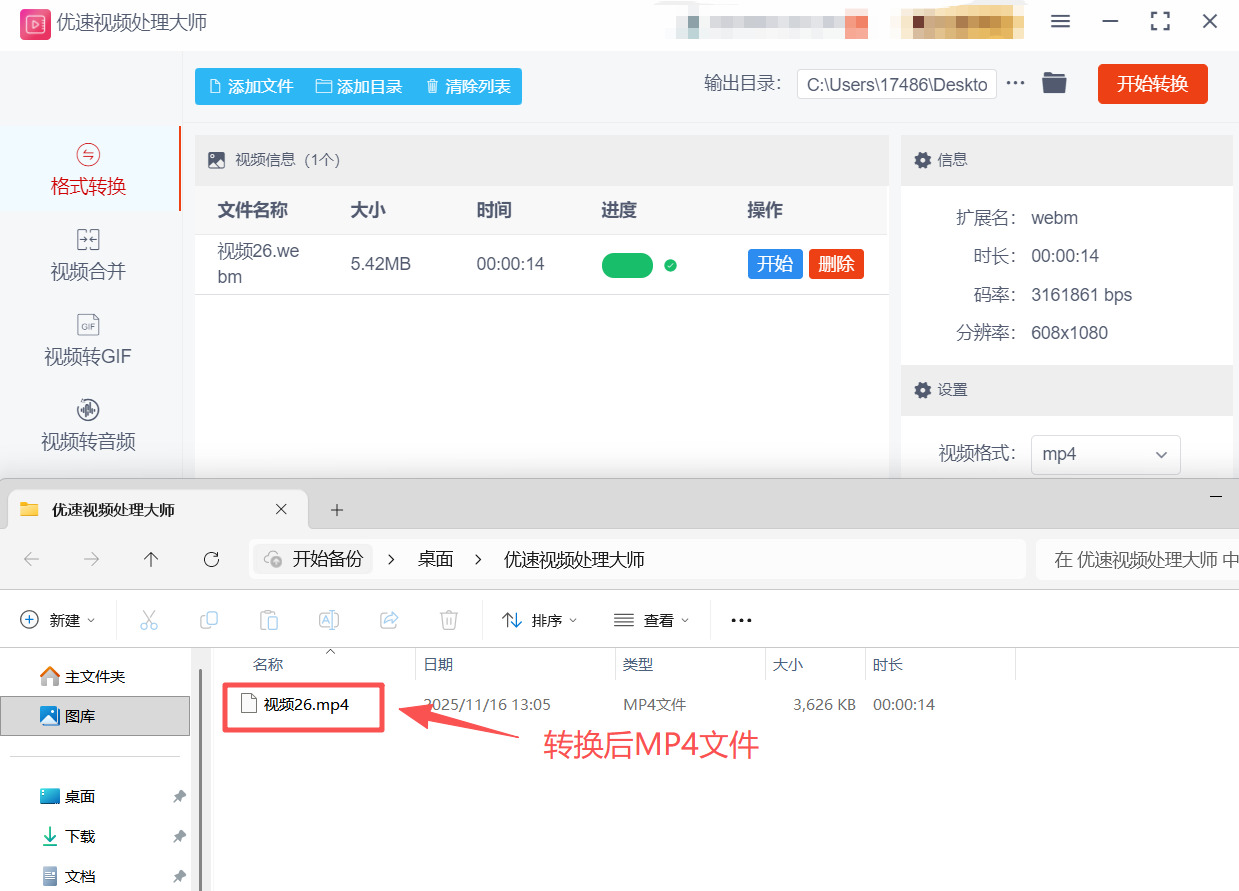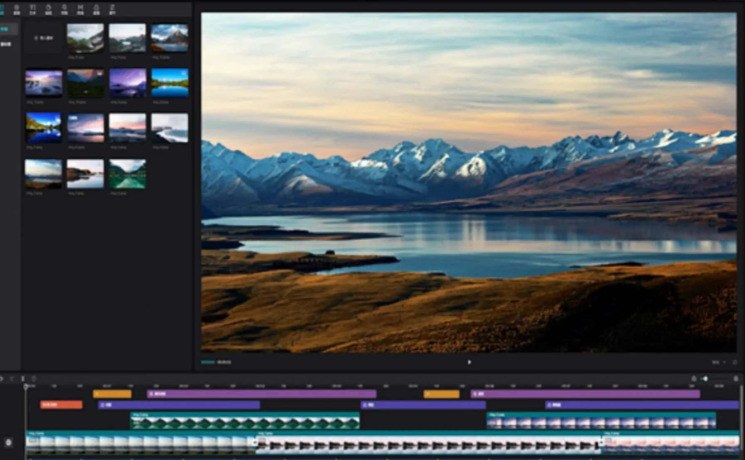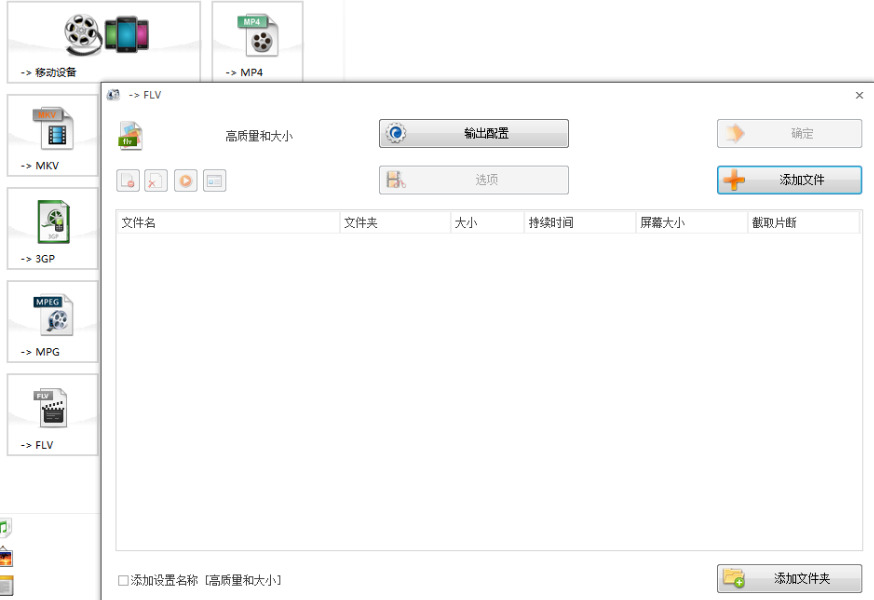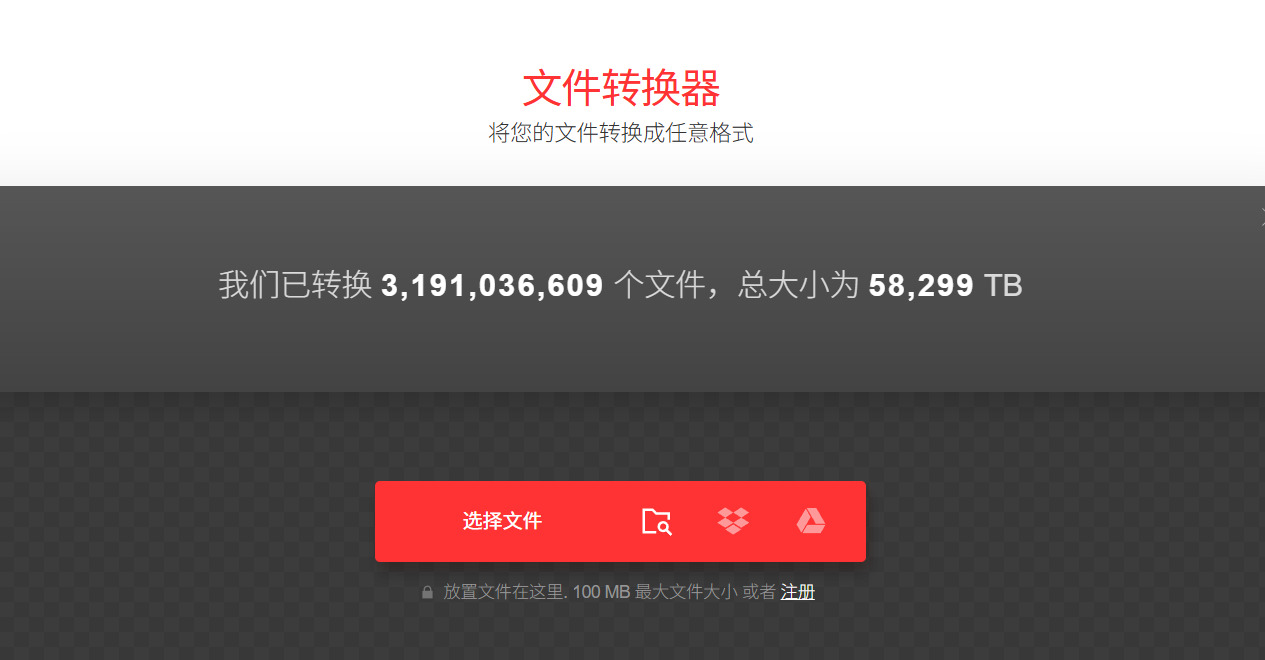在日常视频处理中,你是不是常遇到WebM格式的“尴尬”?下载的高清影视片段、游戏录屏是WebM格式,手机播放器无法直接播放;想把视频导入剪伍、PR等剪辑软件,却因格式不兼容被拒绝;甚至想分享一段精彩内容到社交平台,对方却因无法打开WebM文件而只能作罢。
很多人觉得WebM转MP4需要复杂的专业软件,或者担心操作步骤繁琐、转换后画质受损,其实完全不用愁!不管你用电脑还是手机,不管是偶尔转换单个文件,还是需要批量处理多段视频,都有简单靠谱的解决方案。接下来就分享5种高效的WebM转MP4方法,从专业软件到实用工具,每一步都清晰易懂,让你轻松搞定格式转换。
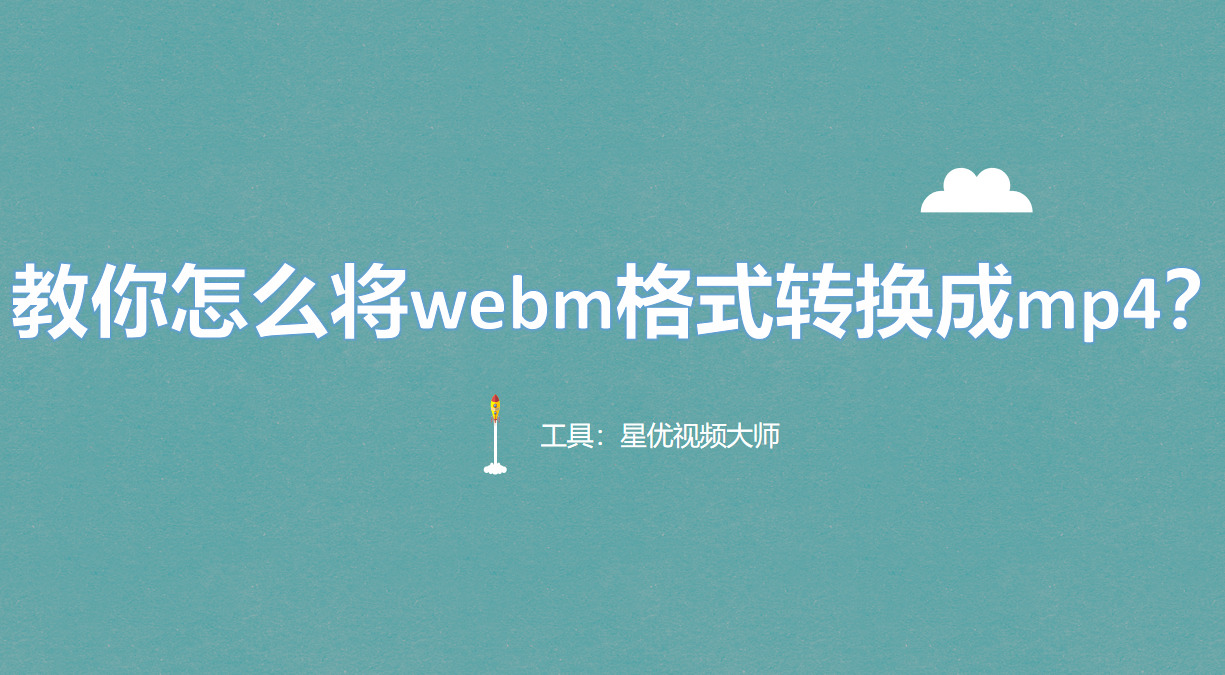
方法一:使用星优视频大师将WebM格式转换成MP4
软件名称:星优视频大师
推荐指数:☆☆☆☆☆
推荐说明:不仅支持WebM与MP4的快速转换,还能实现视频合并、分割、消音、加水印等多种操作。软件界面简洁直观,操作步骤简单,转换速度快且能最大程度保留原视频画质,无论是新手还是有一定操作基础的用户,都能轻松上手,是日常视频格式转换的首选工具。
软件下载地址:https://www.xingyousoft.com/softcenter/XYVideos
步骤1:安装星优视频大师软件后打开,在主界面点击【格式转换】功能。
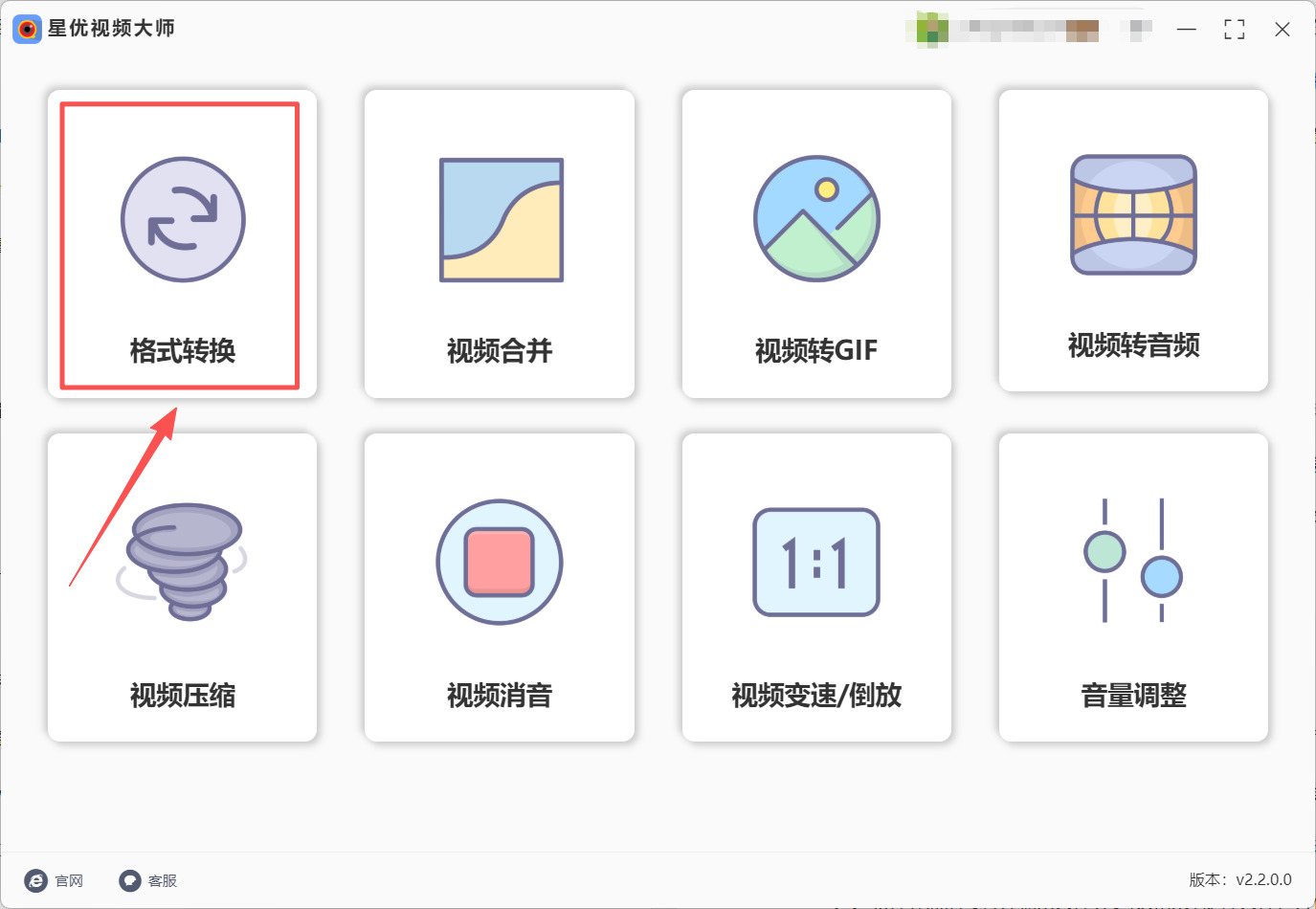
步骤2:点击左上角【添加文件】,选择需转换的WebM文件并完成导入,支持批量拖拽导入。
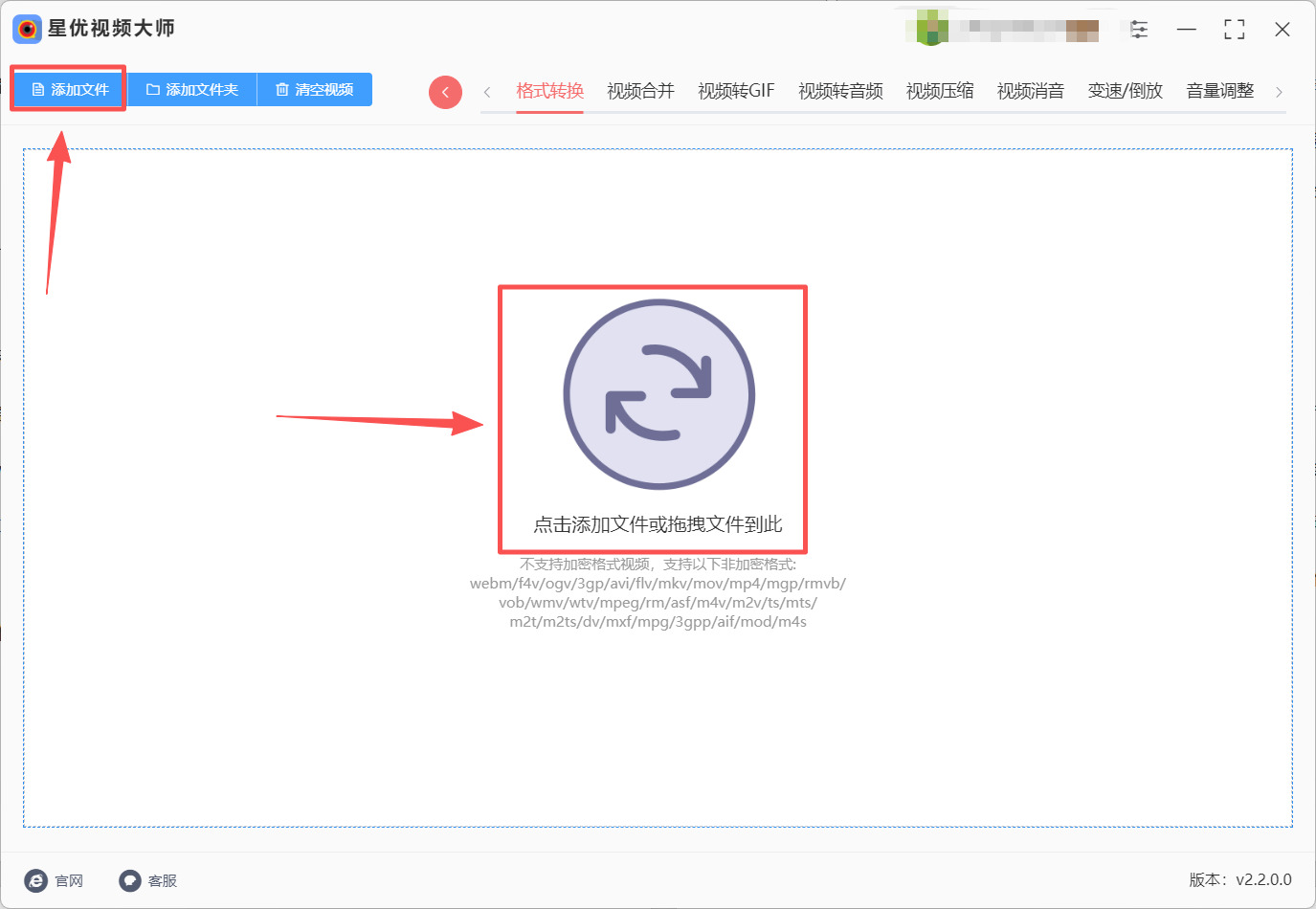
步骤3:导入文件后,在输出格式下拉菜单中选择【MP4】格式。软件默认提供多种分辨率选项,可根据实际需求选择,软件还支持手动修改视频清晰度、画质参数。
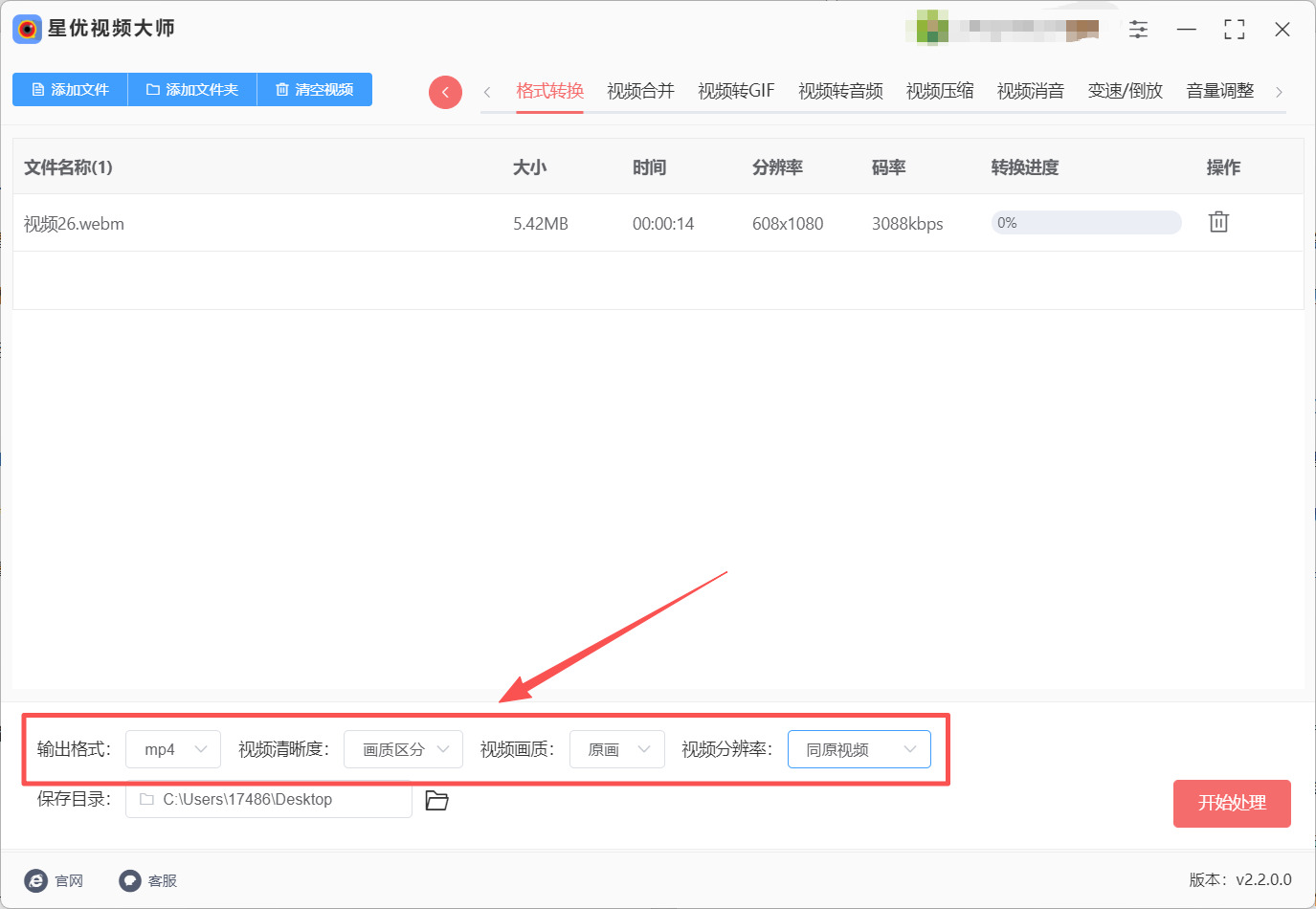
步骤4:确认设置无误后,点击右下角【开始处理】按钮,软件启动转换程序。转换过程中,界面会显示进度条,清晰标注转换百分比、剩余时间和已处理文件数,批量转换时可实时查看每一个文件的进度,无需担心遗漏或出错。
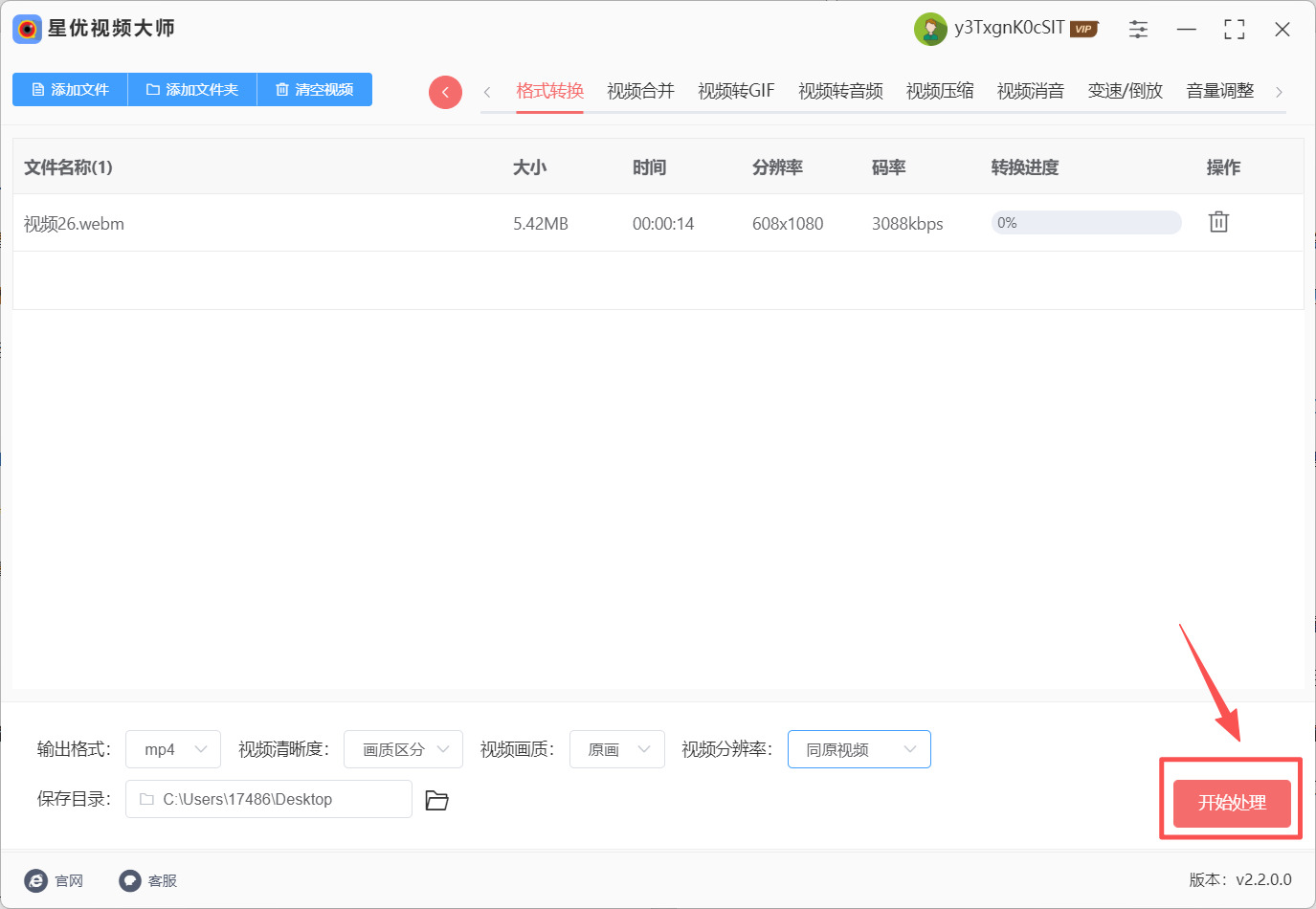
步骤5:转换完成后,软件自动弹出输出文件夹,打开即可看到转换后的MP4文件。双击文件可直接播放,验证画质和内容是否正常,默认转换后的视频会完整保留原文件的音频轨道、画面细节和色彩还原度,无卡顿、无失真、无音画不同步等问题。
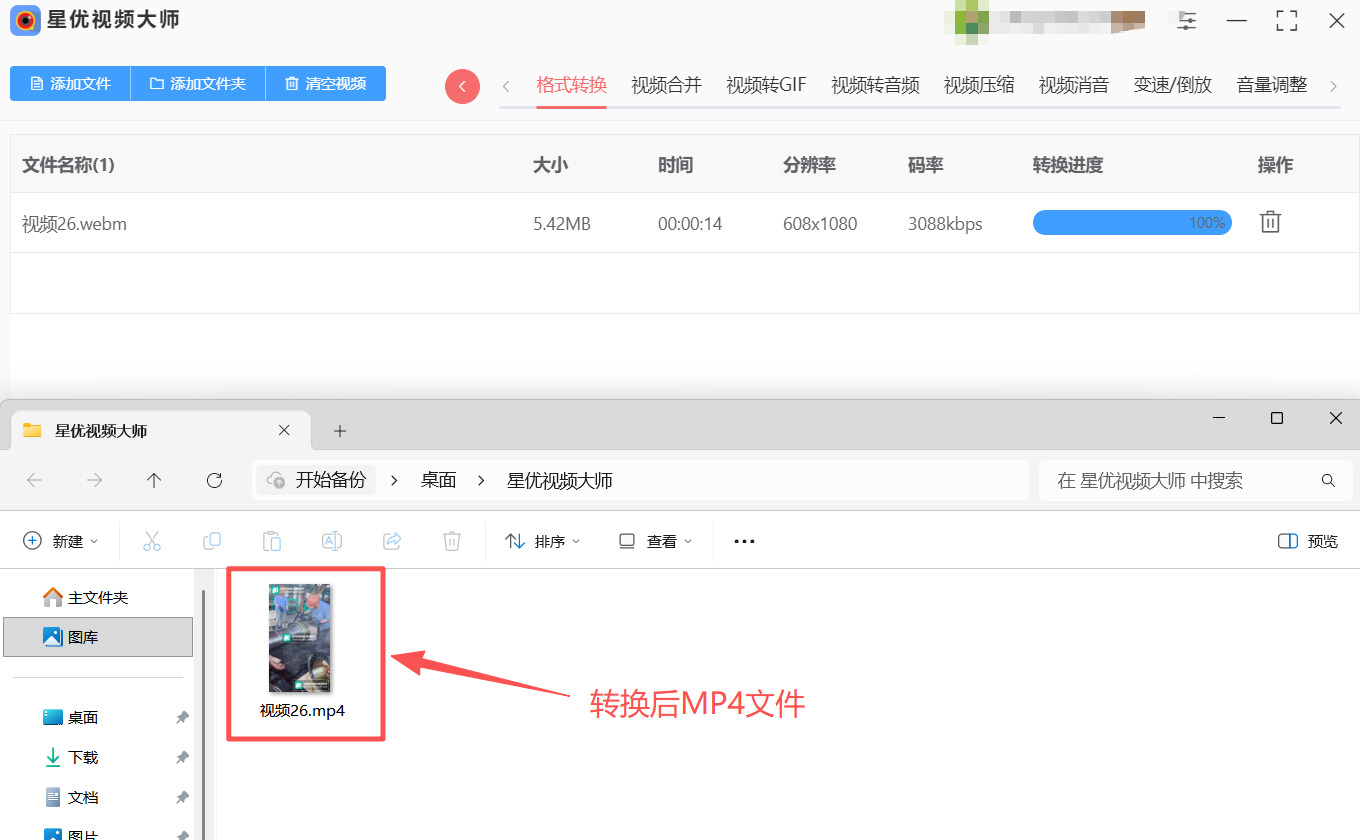
方法二:使用优速视频处理大师将WebM格式转换成MP4
软件名称:优速视频处理大师
推荐指数:☆☆☆☆☆
推荐说明:优速视频处理大师是一款专业视频转换软件,支持多种操作系统,凭借其强大的编码能力和丰富的参数设置,深受专业用户喜爱,它不仅能实现WebM到MP4的高质量转换,还支持数十种其余格式转换,非常好用。
软件下载地址:https://download.yososoft.com/YSVideos/YSVideos_TTY.exe
步骤1:将优速视频处理大师软件软件安装到电脑上,打开软件后可以在界面左侧看到【格式转换】功能,请大家点击这个功能。
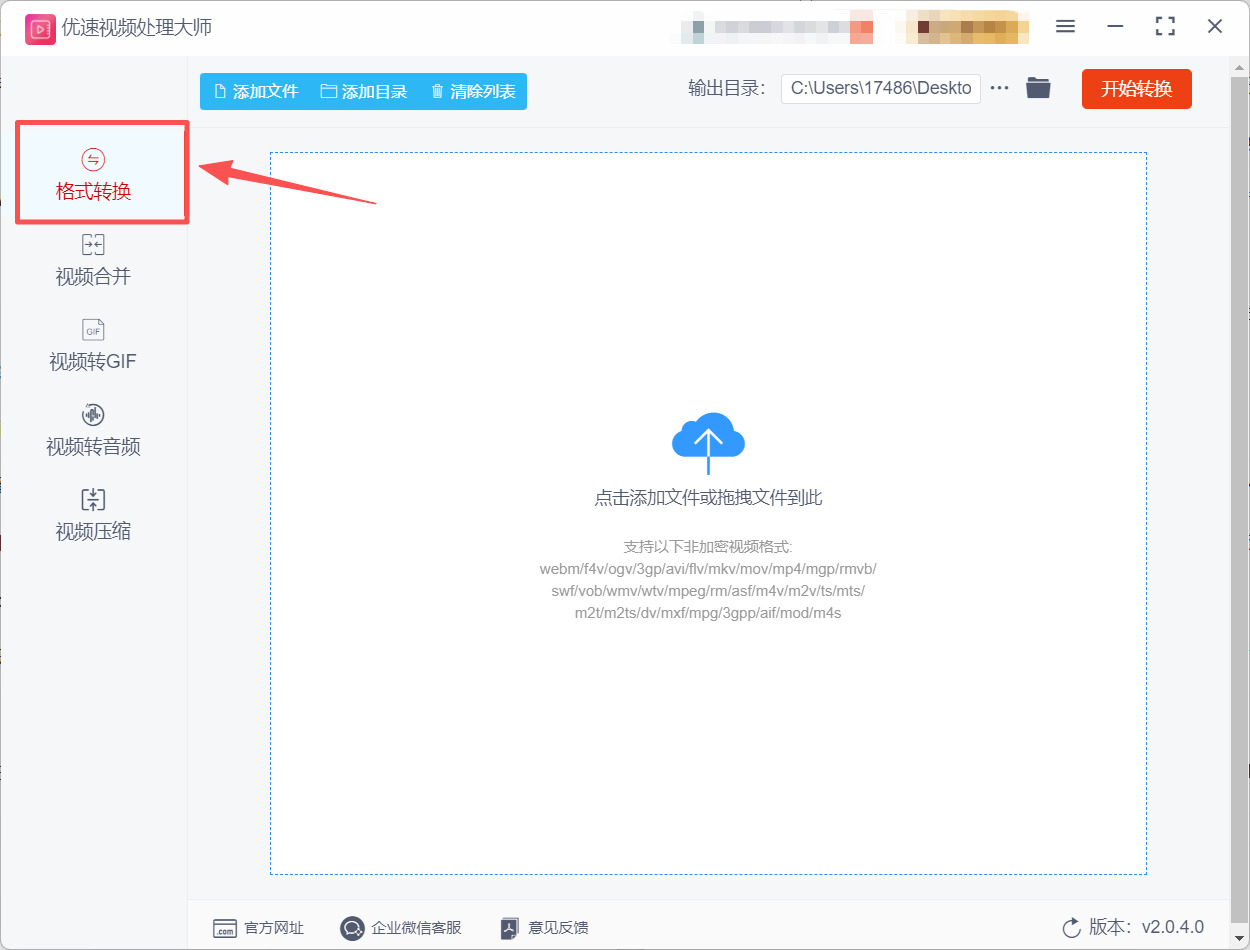
步骤2:点击上述功能后,就可以开始转换了,首先请点击界面左上角的【添加文件】按钮,点击该按钮后就可以将软件的文件选择界面打开,此时在该界面选中想转换的webm文件就可以将其导入到软件中。
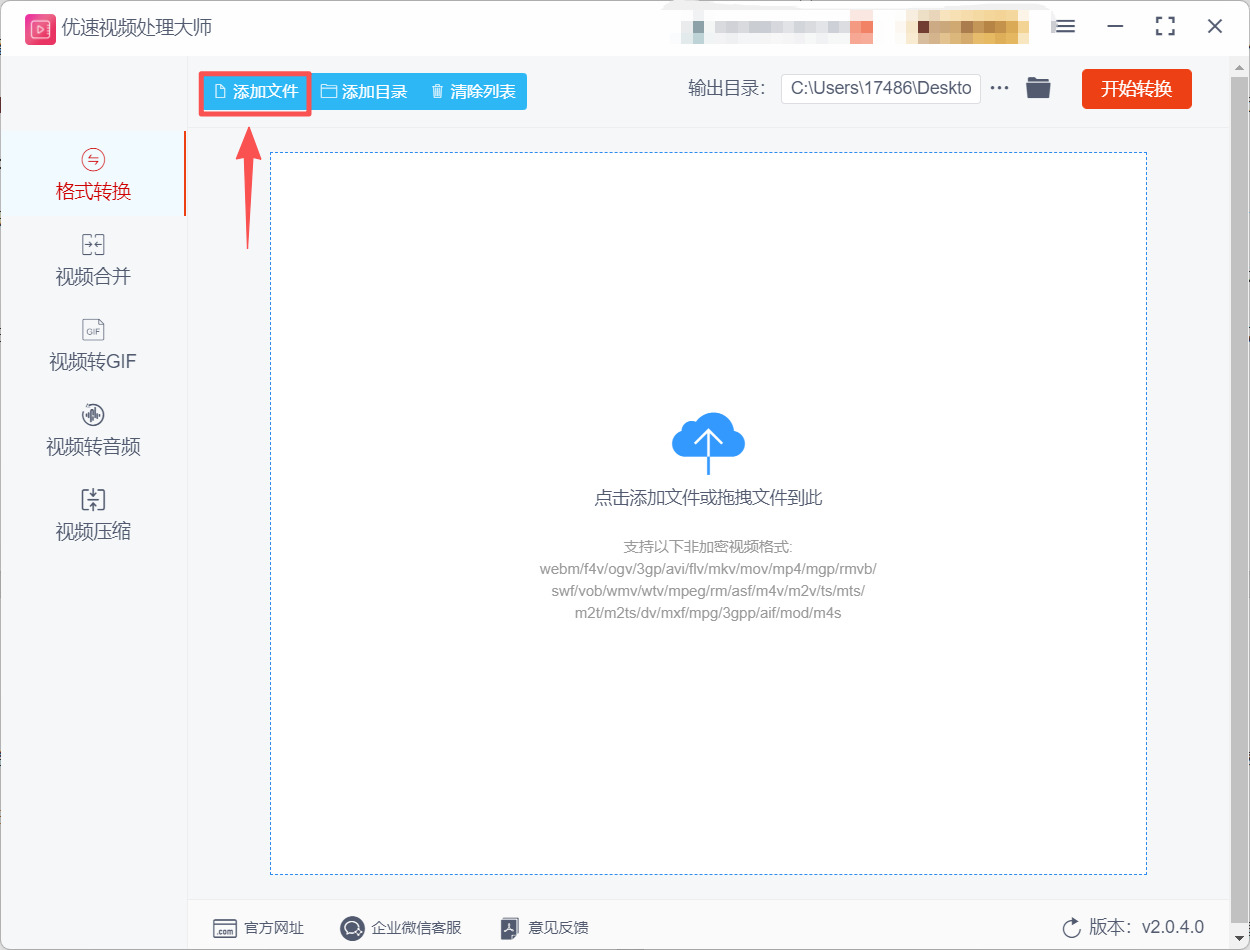
步骤3:webm文件导入完成后,需要将右下角的【视频格式】设置为“MP4”,设置完成后可以按需调整其余的三项设置。
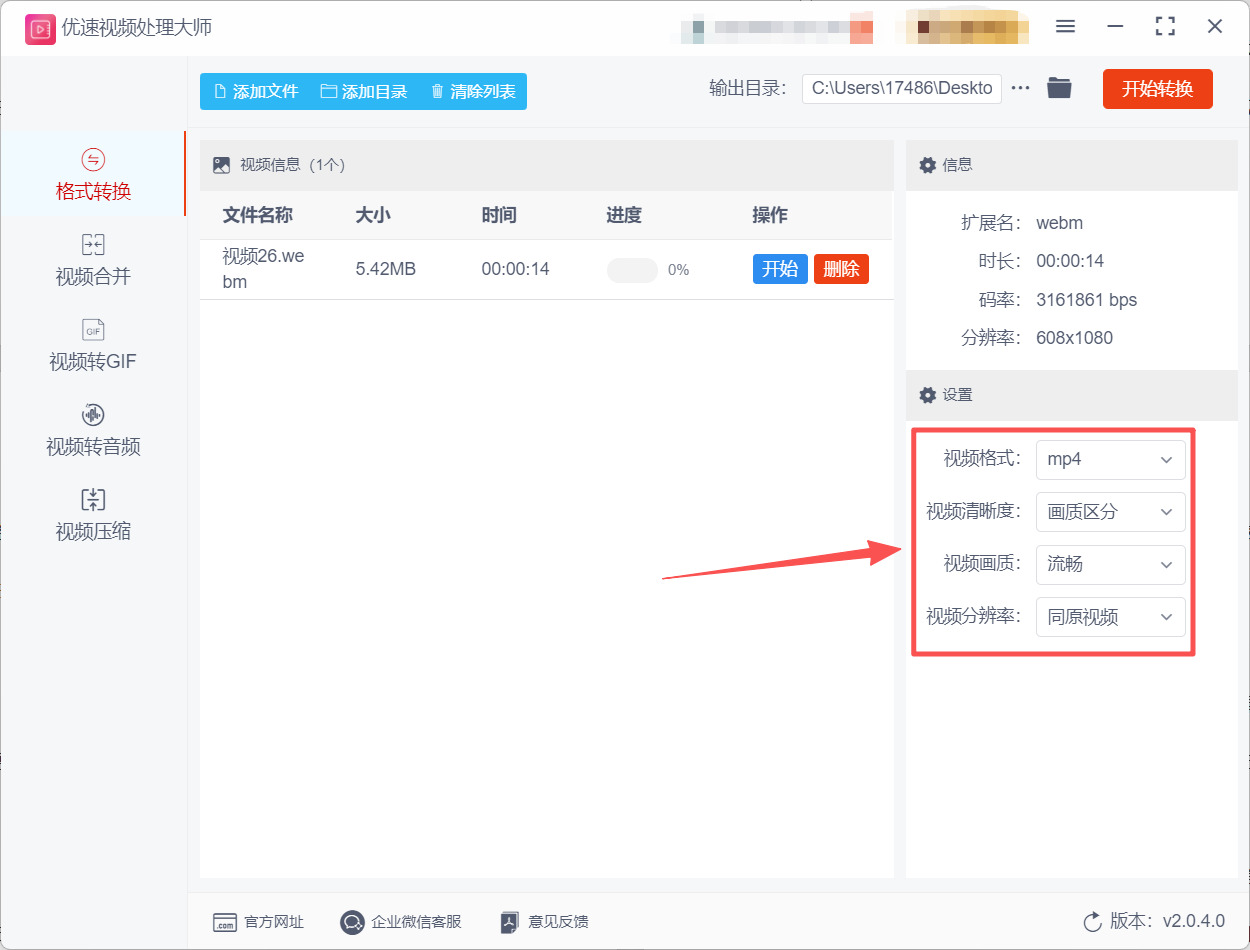
步骤4:上述设置调整完成后,请点击软件右上角的【开始转换】按钮,此时软件会按照大家的需求来转换webm文件。
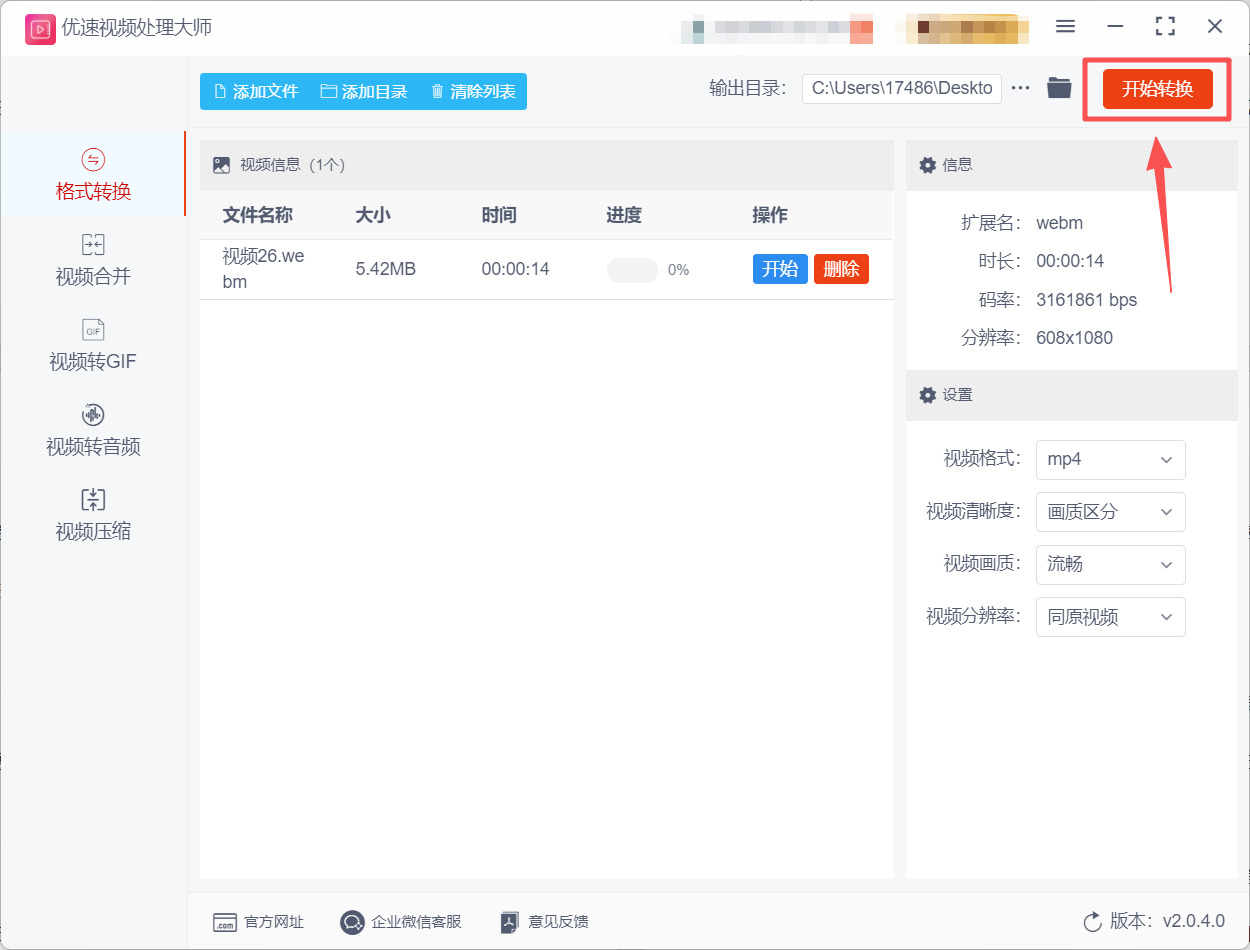
步骤5:当软件完成转换时,大家会看到软件的输出目录被自动打开了,此时在打开的目录中就可以找到转换好的MP4文件。
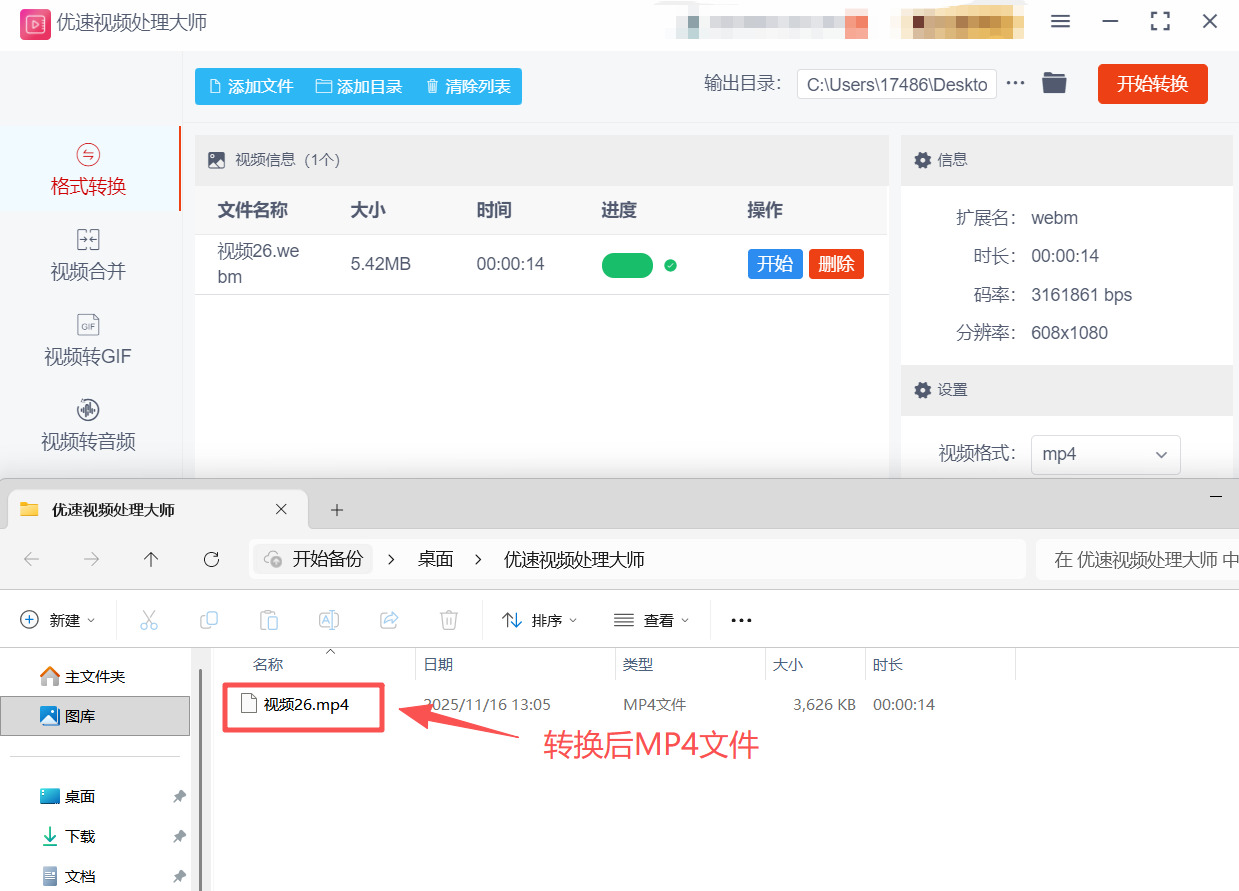
方法三:使用剪伍将WebM格式转换成MP4
软件名称:剪伍
推荐指数:☆☆☆☆
推荐说明:剪伍是免费视频剪辑软件,不仅具备强大的剪辑、调色、加特效等功能,还支持多种视频格式的导入与导出,包括WebM转MP4。
步骤1:安装并新建项目
安装过程中可自定义安装路径,避免安装在系统盘。安装完成后,双击桌面快捷方式启动软件,进入主界面。
点击主界面【开始创作】按钮,弹出新建项目窗口,输入项目名称(如“WebM转MP4”),设置项目分辨率——建议选择与原WebM文件一致的分辨率,避免画面拉伸(若原文件为1920×1080,项目分辨率也设置为1920×1080),帧率默认30fps,点击【创建】进入编辑界面。
步骤2:导入WebM文件并添加到时间轴
进入编辑界面后,点击左上角【导入】按钮,在弹出的文件选择窗口中,找到需要转换的WebM文件,选中后点击【打开】完成导入;也可直接将WebM文件拖拽至左侧素材库区域,快速导入。导入后,素材库中会显示视频缩略图,可点击预览视频内容。
将素材库中的WebM文件拖拽至下方的时间轴上(视频轨道V1),此时视频会在预览区显示,时间轴上会显示视频的时长、音频轨道等信息。若需批量转换多个WebM文件,可依次导入并添加到不同的轨道或新建多个项目,批量处理。
步骤3:(可选)视频编辑与优化
剪伍的核心优势在于转换过程中可同步编辑视频,若需对视频进行优化,可进行以下操作:
(1)剪辑视频
- 裁剪画面:点击时间轴上的视频,拖动边缘的裁剪框,去除多余画面;或点击顶部【裁剪】按钮,选择16:9、9:16等比例,适配不同播放场景。
- 分割与删除:将时间轴滑块移动到需要分割的位置,点击【分割】按钮(快捷键Ctrl+B),选中不需要的片段,按Delete键删除。
(2)优化画质
在右侧“调节”面板中,调整亮度、对比度、饱和度、锐化等参数,优化视频画质;也可点击顶部【滤镜】按钮,套用软件自带的滤镜(如“高清”“复古”“冷白”),提升视频视觉效果。
(3)添加字幕与配乐
- 加字幕:点击顶部【文本】按钮,选择“自动字幕”,软件会自动识别视频中的语音并生成字幕,可手动修改字幕内容、字体、颜色、位置;也可选择“新建文本”,手动输入字幕。
- 加配乐:点击顶部【音频】按钮,选择“音乐库”,挑选合适的背景音乐,拖拽至音频轨道A1,调整音量大小,避免盖过人声或原视频音频。
(4)去除水印或多余元素
若视频带有水印,点击顶部【特效】按钮,选择“模糊”→“高斯模糊”,调整模糊程度和范围,覆盖水印区域;也可使用“裁剪”功能直接切除水印部分。
步骤4:导出为MP4格式
编辑完成后,点击界面右上角【导出】按钮,弹出导出设置窗口,进行以下设置:
(1)格式与分辨率
- 格式:默认选择【MP4】,无需修改,该格式兼容性最强,支持所有设备和平台。
- 分辨率:根据需求选择,建议选择“原画面大小”,保持视频清晰度;若需缩小文件体积,可选择720P或480P。
- 帧率:默认30fps,可根据原视频调整为24fps、60fps等,保证画面流畅。
(2)码率与画质
- 码率:选择“高质量”“标准质量”或“低质量”,高质量码率约5000kbps,画质最佳;标准质量约2500kbps,兼顾画质与体积;低质量约1000kbps,文件最小,适合快速分享。
- 若需自定义码率,点击【自定义】,手动输入码率数值(建议1500kbps-5000kbps)。
(3)输出路径与文件名
点击【浏览】选择保存文件夹,输入自定义文件名(如“优化后_视频.mp4”),避免与原文件混淆。
步骤5:开始导出并验证效果
点击【导出】按钮,剪伍开始将WebM文件转换为MP4格式,导出过程中,界面会显示导出进度条、已用时间和预计剩余时间,导出速度取决于文件大小和电脑配置——普通10分钟的1080P视频,导出时间约3-10分钟。
导出完成后,软件会提示“导出成功”,并可点击【打开文件夹】快速定位到导出的MP4文件。用播放器打开文件,检查视频画质、音频同步性、编辑效果是否符合预期,确认无误后即可用于播放、分享或进一步处理。
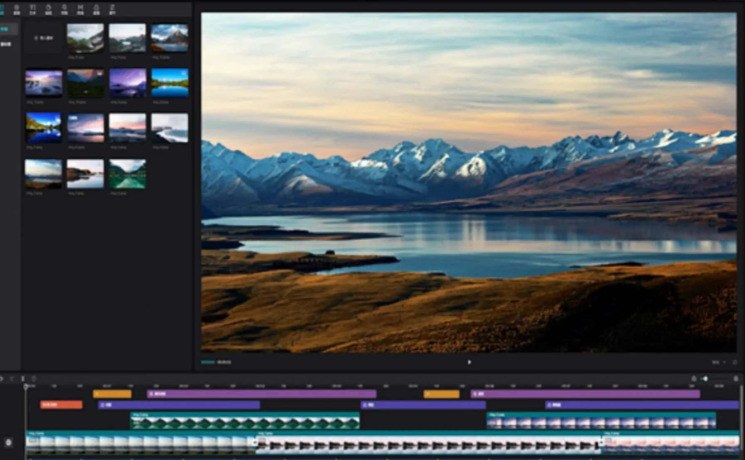
方法四:使用Foory将WebM格式转换成MP4
软件名称:Foory
推荐指数:☆☆☆☆
步骤1:下载安装并启动软件
打开浏览器,搜索“Foory 官方网站”,下载对应系统版本的安装包(Windows系统支持Win7/8/10/11,Mac系统需下载对应版本)。安装过程中,需注意取消勾选“捆绑软件”“默认浏览器”等附加选项,避免安装无关程序;可自定义安装路径,建议安装在非系统盘(如D盘),避免占用系统空间。
安装完成后,双击桌面快捷方式启动软件,进入主界面。主界面左侧为功能分类栏,包含视频、音频、图片、文档等格式转换功能;中间为操作区域,显示当前功能的详细选项;右侧为文件列表区,用于显示导入的文件和转换状态。
步骤2:选择视频转换功能并导入WebM文件
在主界面左侧功能栏中,找到【视频格式转换】选项卡,点击展开后,选择【MP4】格式(格式工厂支持将其他格式转换为MP4,默认包含WebM转MP4功能)。
进入MP4转换界面后,点击右上角【添加文件】按钮,在弹出的文件选择窗口中,找到需要转换的WebM文件所在的文件夹,选中文件后点击【打开】,即可将文件导入到软件中。若需批量转换多个WebM文件,可按住Ctrl键依次选中多个文件,或点击【添加文件夹】,选择存放WebM文件的文件夹,一次性导入所有文件,导入后文件会显示在右侧文件列表中,包含文件名、时长、大小、输出格式等信息。
步骤3:配置转换参数
(1)基础参数设置
在文件列表下方,点击【输出配置】按钮,弹出参数设置窗口,进行以下设置:
- 视频编码:默认选择【H.264】,兼容性强,压缩效率高;若需更高画质,可选择【H.265】,但转换速度会稍慢。
- 分辨率:可选择“原文件大小”保持画质,或根据需求调整为720P、1080P、480P等固定分辨率;若需自定义分辨率,选择“自定义”,手动输入宽度和高度数值,勾选“保持宽高比”,避免画面拉伸。
- 比特率:默认“自动”,软件会根据分辨率自动匹配比特率;也可手动输入数值(如1500kbps-5000kbps),数值越高画质越好,文件越大。
- 帧率:默认“与原文件相同”,无需修改;若需调整,可选择24fps、30fps等常见帧率。
(2)音频参数设置
在参数设置窗口中,切换到【音频】选项卡:
- 编码器:选择【AAC】,兼容性最强,音质清晰;
- 比特率:设置为128kbps-320kbps,192kbps为最佳选择;
- 声道:保持“与原文件相同”,或选择“立体声”“单声道”。
(3)其他设置
- 输出文件夹:点击【更改】按钮,选择转换后MP4文件的保存路径,建议选择容易查找的文件夹(如桌面、视频文件夹);
- 文件名前缀:可自定义文件名前缀(如“WebM转MP4_”),批量转换时文件会自动按序号命名(如“WebM转MP4_1.mp4”“WebM转MP4_2.mp4”),避免文件名重复。
步骤4:开始转换并查看进度
确认所有设置无误后,点击界面右下角【开始】按钮,格式工厂会启动WebM转MP4程序。转换过程中,界面会显示每个文件的转换进度条、已用时间、剩余时间和转换状态(等待中、转换中、已完成),批量转换时可清晰查看整体进度。
步骤5:验证转换结果
转换完成后,软件会提示“转换成功”,并在文件列表中显示“已完成”状态。点击界面上方【输出文件夹】按钮,快速打开保存路径,找到转换后的MP4文件。双击文件用播放器打开,检查视频画面是否清晰、音频是否同步、无卡顿或花屏现象,确认转换效果符合预期。。
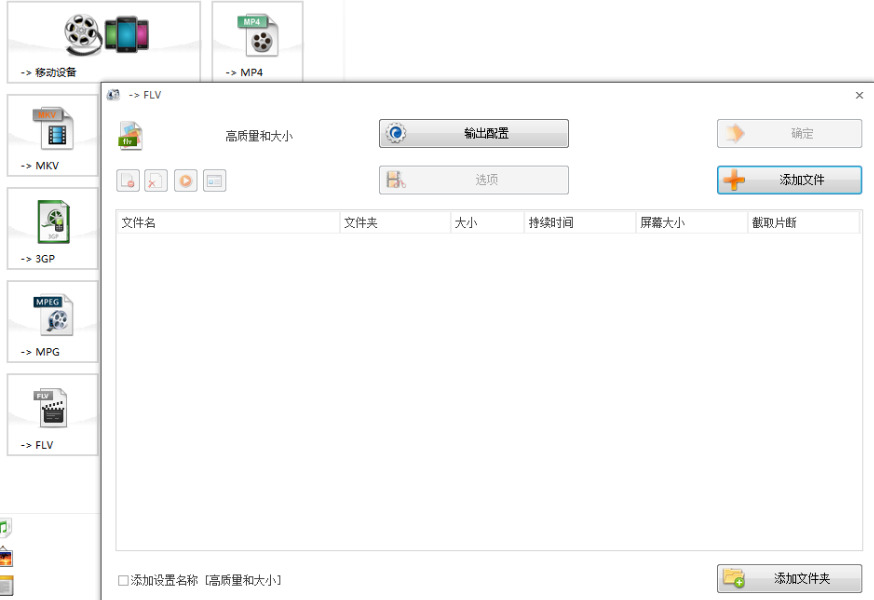
方法五:使用在线工具Cnertio将WebM格式转换成MP4
工具名称:Cnertio
推荐指数:☆☆☆
步骤1:进入Cnertio官网并选择转换功能
首页界面简洁,顶部为功能导航栏,中间为文件上传区域,底部为支持的格式分类。
在首页顶部的格式转换下拉菜单中,选择“视频”分类,输入格式“WebM”,输出格式“MP4”,或直接在首页搜索框中输入“WebM to MP4”,点击搜索结果进入转换页面。
步骤2:上传WebM文件
进入WebM转MP4转换页面后,点击页面中央【选择文件】按钮,在弹出的本地文件窗口中找到需要转换的WebM文件,选中后点击【打开】,文件会自动上传到Cnertio服务器。
除了本地文件上传,Cnertio还支持多种上传方式:
- 云端上传:点击【从Google Drive】【从Dropbox】或【从URL】,登录云端账号后选择文件或输入文件在线链接,即可上传;
- 拖拽上传:直接将本地WebM文件拖拽至页面中央的上传区域,快速完成上传。
上传过程中,界面会显示文件名称、大小和上传进度条,单个100MB以内的文件上传时间通常为1-5分钟(取决于网络速度),上传完成后会显示文件预览和基本信息(时长、分辨率)。
步骤3:设置转换参数(可选)
文件上传完成后,页面会显示转换参数设置选项,默认情况下无需手动设置,软件会自动匹配最佳参数进行转换;若需自定义参数,点击【设置】按钮,展开详细设置面板:
(1)视频参数
- 分辨率:选择“原分辨率”或自定义分辨率(如720P、1080P);
- 比特率:设置视频比特率(1000kbps-5000kbps);
- 帧率:选择24fps、30fps等常见帧率。
(2)音频参数
- 比特率:设置音频比特率(128kbps-320kbps);
- 声道:选择立体声或单声道;
- 音量:可调整音频音量(0%-200%)。
(3)其他设置
- 裁剪:可裁剪视频画面,去除黑边或多余部分;
- 旋转:支持90°、180°旋转视频;
- 水印:可添加文字水印或图片水印(免费版支持添加简单文字水印)。
设置完成后,点击【确定】保存参数。
步骤4:开始转换并下载文件
确认文件和参数无误后,点击页面底部【转换】按钮,Cnertio开始将WebM文件转换为MP4格式。转换过程中,页面会显示转换进度条、转换状态(上传中、转换中、已完成)和预计剩余时间,转换速度取决于文件大小和网络状况——10MB以内的小文件通常几秒到一分钟内完成,100MB的大文件可能需要3-10分钟。
转换完成后,页面会显示“转换成功”提示,提供多种下载方式:
- 直接下载:点击【下载】按钮,将MP4文件下载到本地设备;
- 保存到云端:点击【保存到Google Drive】或【保存到Dropbox】,将文件保存到云端存储,方便跨设备访问;
- 生成分享链接:点击【获取链接】,生成临时分享链接,可分享给他人下载(链接有效期为24小时)。
步骤5:验证转换效果并注意事项
下载完成后,打开文件所在文件夹,用播放器打开MP4文件,检查视频画质、音频同步性、画面完整性是否正常,确认转换效果符合需求。
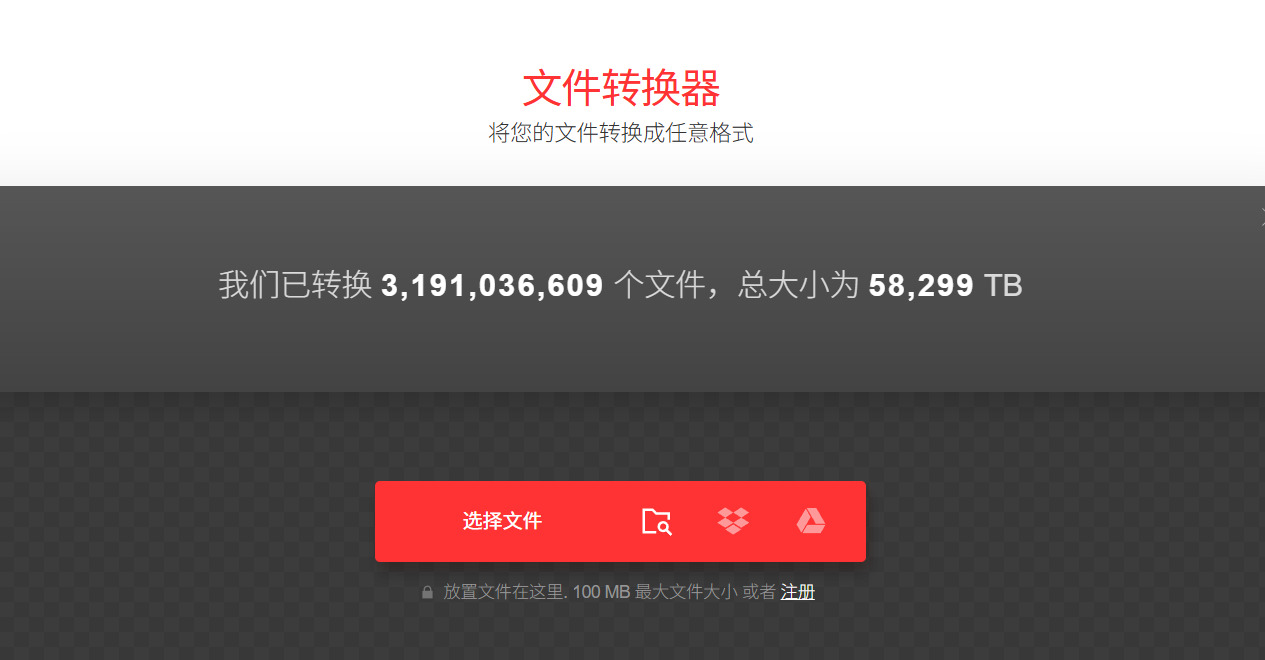
无论选择哪种方法,转换前都建议备份原WebM文件,避免因格式兼容或操作失误导致内容丢失;选择画质参数时,可根据实际需求平衡画质和文件大小,日常分享选择1080P、1500kbps-2500kbps即可,专业场景可选择2500kbps-5000kbps或H.265编码;若转换后的MP4文件存在杂音、音画不同步等问题,可检查原文件是否损坏,或重新调整转换参数再次尝试,到这里今天这篇“WebM格式怎么转换成MP4?”就介绍完毕了,掌握这些方法后,再也不用为WebM格式不兼容发愁,轻松将视频转换成通用的MP4格式,满足播放、编辑、分享等多种需求!